Outlook'da farklı hesaplardaki klasörleri tek bir veri dosyasına kolayca birleştirin.
Kutools for Outlook
Bir hesaptan birden fazla Outlook klasörünü tek bir klasöre nasıl birleştireceğinizi biliyor olabilirsiniz, ancak farklı hesaplardaki belirli Outlook klasörlerini bir veri dosyasına birleştirmeyi denediniz mi? İşte Kutools for Outlook'un 'Klasörleri Veri Dosyasına Birleştir' aracı bunu gerçekleştirebilir.
Farklı hesaplardaki klasörleri bir veri dosyasına birleştirin.
Farklı hesaplardaki klasörleri bir veri dosyasına birleştirin.
'Klasörleri Veri Dosyasına Birleştir' aracını kullanarak farklı hesaplardaki klasörleri bir veri dosyasına birleştirmek için lütfen aşağıdaki adımları izleyin.
1. Outlook'unuzu açın, Kutools Plus > Dosyalar ve Klasörler > Klasörleri Veri Dosyasına Birleştir'i tıklayın.
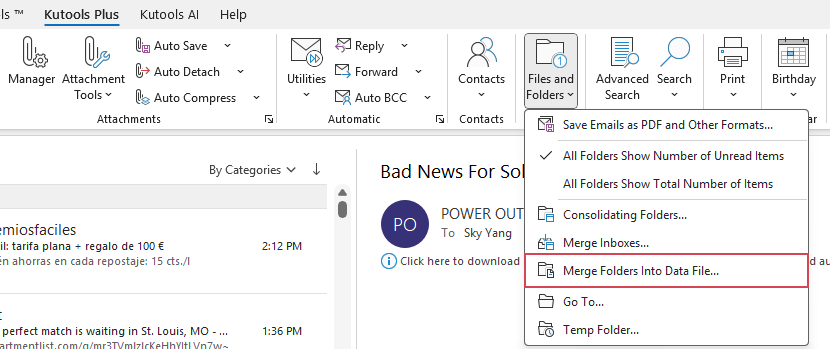
2. Kutools for Outlook iletişim penceresi açılır ve size bu özelliğin IMAP ve Exchange hesabı desteklemediğini bildirir, Tamam butonuna tıklayarak kapatın.
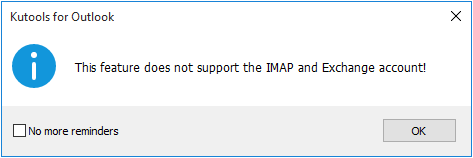
3. Birden Fazla Klasörü Veri Dosyasına Birleştir penceresinde Ekle butonuna tıklayın.
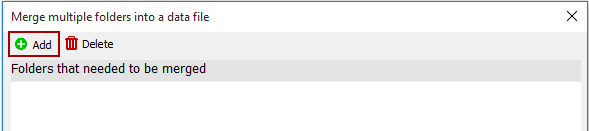
4. Sonraki Lütfen bir klasör seçin penceresinde, bir veri dosyasına birleştireceğiniz farklı hesaplardaki klasörleri işaretleyin ve Tamam butonuna tıklayın.
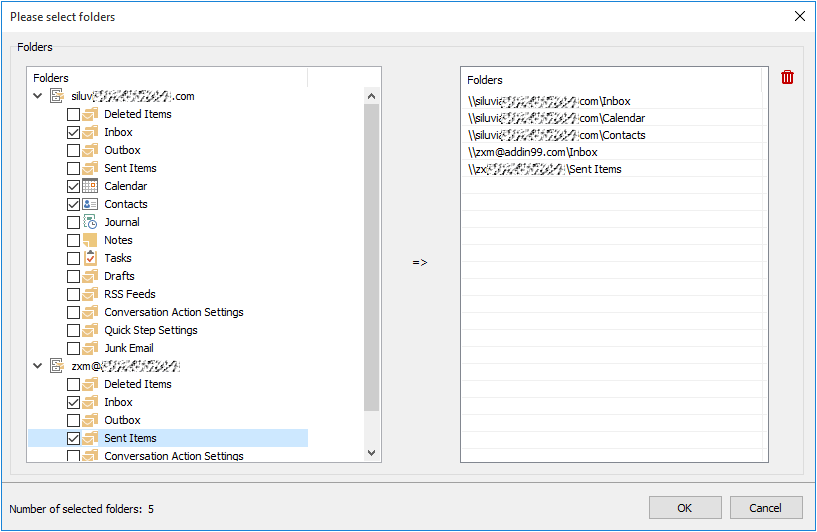
5. Birden Fazla Klasörü Veri Dosyasına Birleştir penceresine geri döndüğünde, lütfen aşağıdaki adımları uygulayın.
- 1) Hedef Veri Dosyası bölümündeki
 butonuna tıklayın. Hedef Veri Dosyası bölümünde yer alan Veri Dosyası Seçin diyalogunda, birleştirilen klasörleri saklamak için mevcut bir veri dosyası seçin veya yeni bir veri dosyası oluşturun.
butonuna tıklayın. Hedef Veri Dosyası bölümünde yer alan Veri Dosyası Seçin diyalogunda, birleştirilen klasörleri saklamak için mevcut bir veri dosyası seçin veya yeni bir veri dosyası oluşturun.

- 2) Seçilen klasörlerdeki öğeleri belirli bir zaman aralığı içinde işlemek isteğe bağlıdır. Zaman Aralığı bölümündeki iki zaman aralığı kutusunu işaretlemeniz ve gerekli tarih ve saati belirtmeniz yeterlidir. Aksi takdirde, varsayılan olarak tüm öğeler işlenir.
- 3) Klasör Yapısı bölümünde, ihtiyaçlarınıza göre bir klasör yapısını korumak isteğe bağlıdır.
- 4) Klasör Adı bölümünde, birleştirme sonrası klasör adına bir veri dosyası adı veya bir tarih aralığı kimliği eklemek de isteğe bağlıdır. Aksi takdirde, varsayılan olarak orijinal klasör adını korur.
- 5) Varsayılan olarak, öğeler hedef veri dosyasına kopyalanır. Öğeleri kopyalamak yerine taşımak istiyorsanız, 'Kopyalamak yerine öğeleri taşı' kutusunu işaretleyin.
- 6) Tamam butonuna tıklayın.

6. Kutools for Outlook diyalog penceresi, görevin tamamlandığını size hatırlatmak için açılır. Tamam'a tıklayarak işleme son verin.
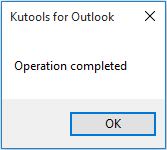
Şimdi, belirttiğiniz tüm klasörler yeni veri dosyasına birleştirilmiştir, Klasörler görünümüne giderek klasörleri kontrol edebilirsiniz, ekran görüntüsüne bakınız:
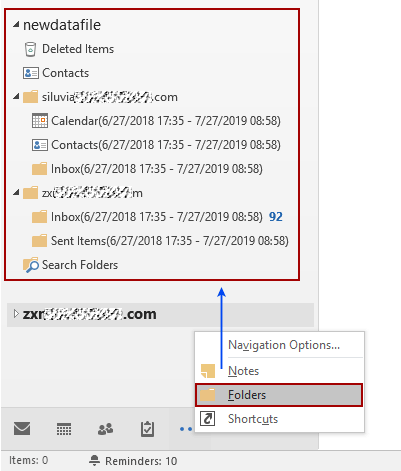
En İyi Ofis Verimlilik Araçları
Son Dakika: Kutools for Outlook Ücretsiz Sürümünü Sunmaya Başladı!
Yepyeni Kutools for Outlook ile100'den fazla etkileyici özelliği deneyimleyin! Şimdi indir!
📧 E-posta Otomasyonu: Otomatik Yanıt (POP ve IMAP için kullanılabilir) / E-posta Gönderimini Zamanla / E-posta Gönderirken Kurala Göre Otomatik CC/BCC / Gelişmiş Kurallar ile Otomatik Yönlendirme / Selamlama Ekle / Çoklu Alıcılı E-postaları Otomatik Olarak Bireysel Mesajlara Böl...
📨 E-posta Yönetimi: E-postayı Geri Çağır / Konu veya diğer kriterlere göre dolandırıcılık amaçlı e-postaları engelle / Yinelenen e-postaları sil / Gelişmiş Arama / Klasörleri Düzenle...
📁 Ekler Pro: Toplu Kaydet / Toplu Ayır / Toplu Sıkıştır / Otomatik Kaydet / Otomatik Ayır / Otomatik Sıkıştır...
🌟 Arayüz Büyüsü: 😊 Daha Fazla Şık ve Eğlenceli Emoji / Önemli e-postalar geldiğinde uyarı / Outlook'u kapatmak yerine küçült...
👍 Tek Tıkla Harikalar: Tümüne Eklerle Yanıtla / Kimlik Avı E-postalarına Karşı Koruma / 🕘 Gönderenin Saat Dilimini Göster...
👩🏼🤝👩🏻 Kişiler & Takvim: Seçilen E-postalardan Toplu Kişi Ekle / Bir Kişi Grubunu Bireysel Gruplara Böl / Doğum günü hatırlatıcısını kaldır...
Kutools'u tercih ettiğiniz dilde kullanın – İngilizce, İspanyolca, Almanca, Fransızca, Çince ve40'tan fazla başka dili destekler!


🚀 Tek Tıkla İndir — Tüm Ofis Eklentilerini Edinin
Şiddetle Tavsiye Edilen: Kutools for Office (5'i1 arada)
Tek tıkla beş kurulum paketini birden indirin — Kutools for Excel, Outlook, Word, PowerPoint ve Office Tab Pro. Şimdi indir!
- ✅ Tek tık kolaylığı: Beş kurulum paketinin hepsini tek seferde indirin.
- 🚀 Her türlü Ofis görevi için hazır: İhtiyacınız olan eklentileri istediğiniz zaman yükleyin.
- 🧰 Dahil olanlar: Kutools for Excel / Kutools for Outlook / Kutools for Word / Office Tab Pro / Kutools for PowerPoint

